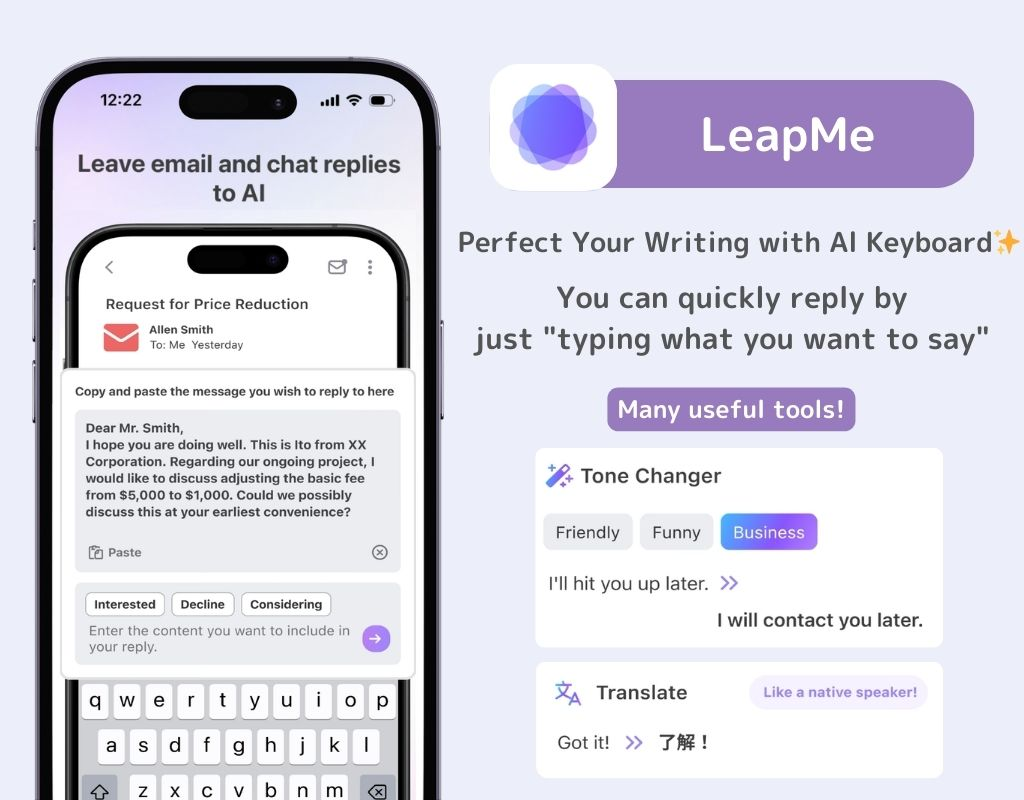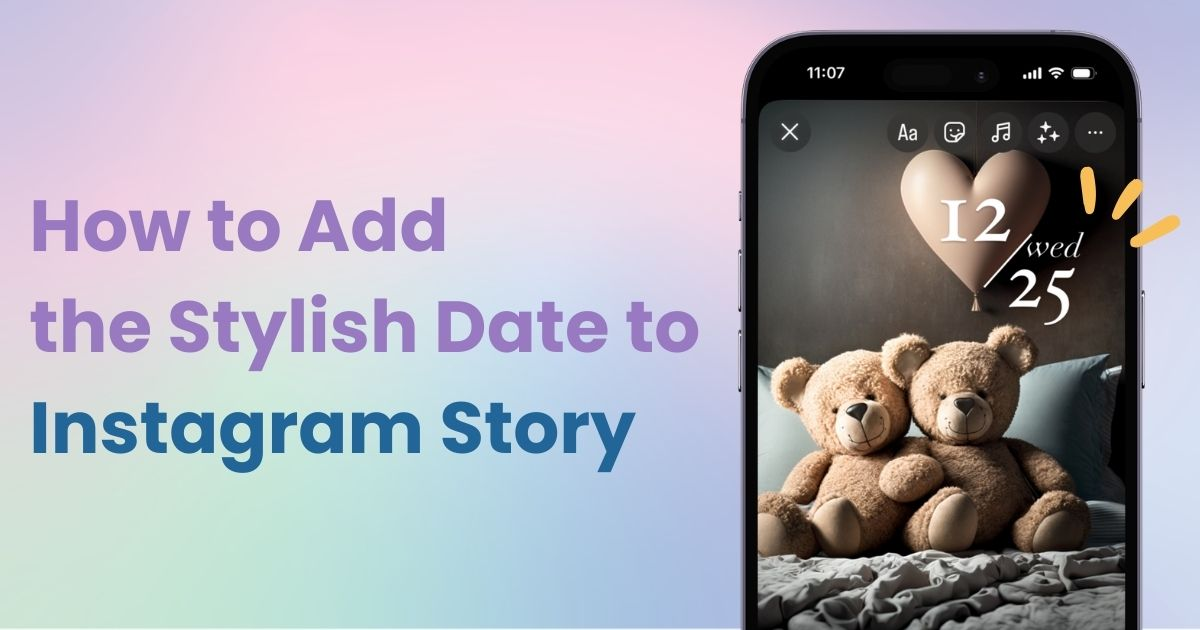
Inhaltsverzeichnis

Sie benötigen eine spezielle App, um Ihren Startbildschirm stilvoll anzupassen! Dies ist die endgültige Version der Anzieh-App, die alle Anziehmaterialien enthält!
„Sie haben das Gefühl, dass das Hochladen von Fotos in Instagram-Stories nicht ausreicht? Dann versuchen Sie es mit dem Hinzufügen von Daten! In diesem Artikel stelle ich stilvolle Möglichkeiten zum Schreiben von Daten vor. Lassen Sie uns dafür sorgen, dass Ihre Instagram-Stories sich von anderen abheben!
Dies ist insbesondere dann erforderlich, wenn Sie am selben Tag aufgenommene Fotos mit Daten versehen möchten!
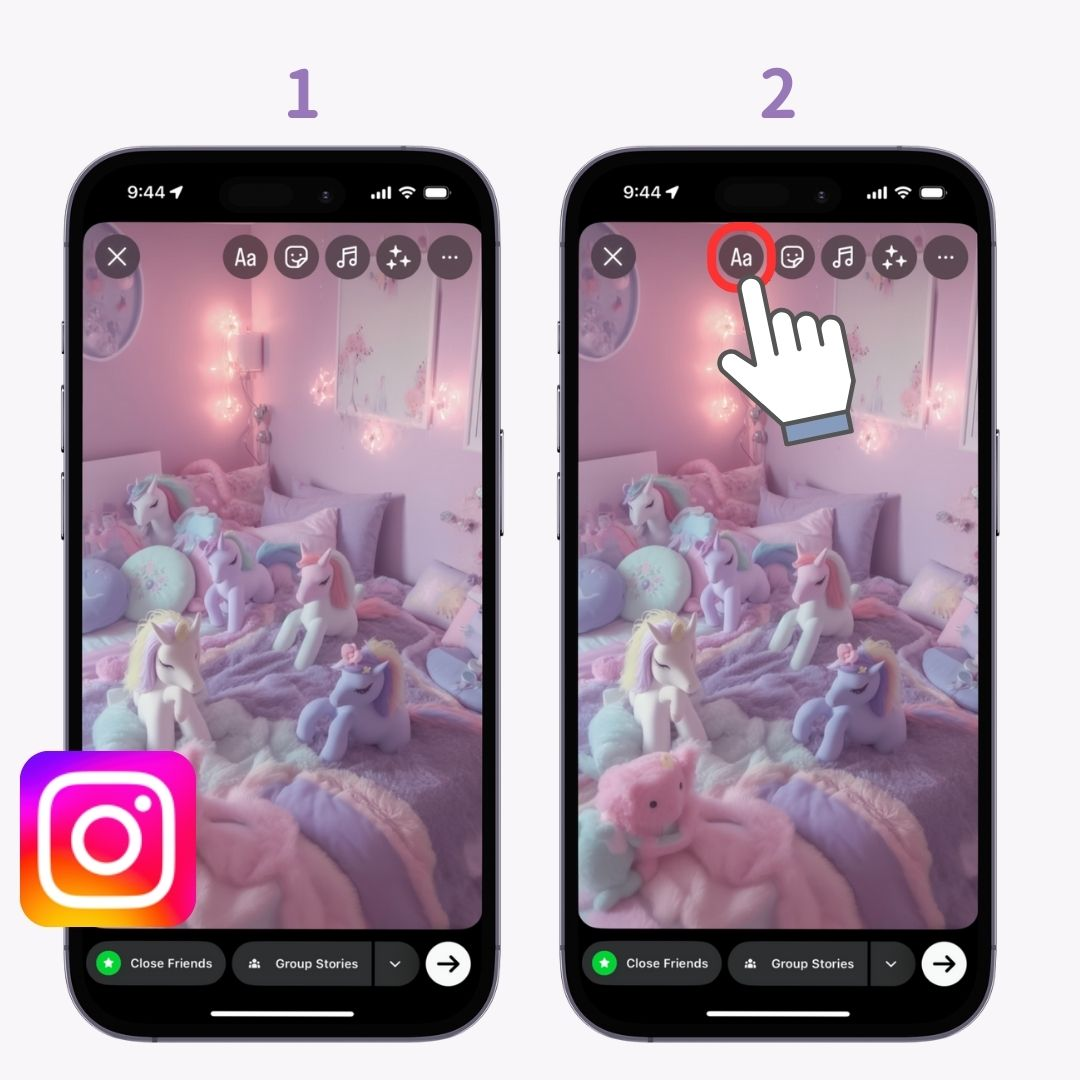
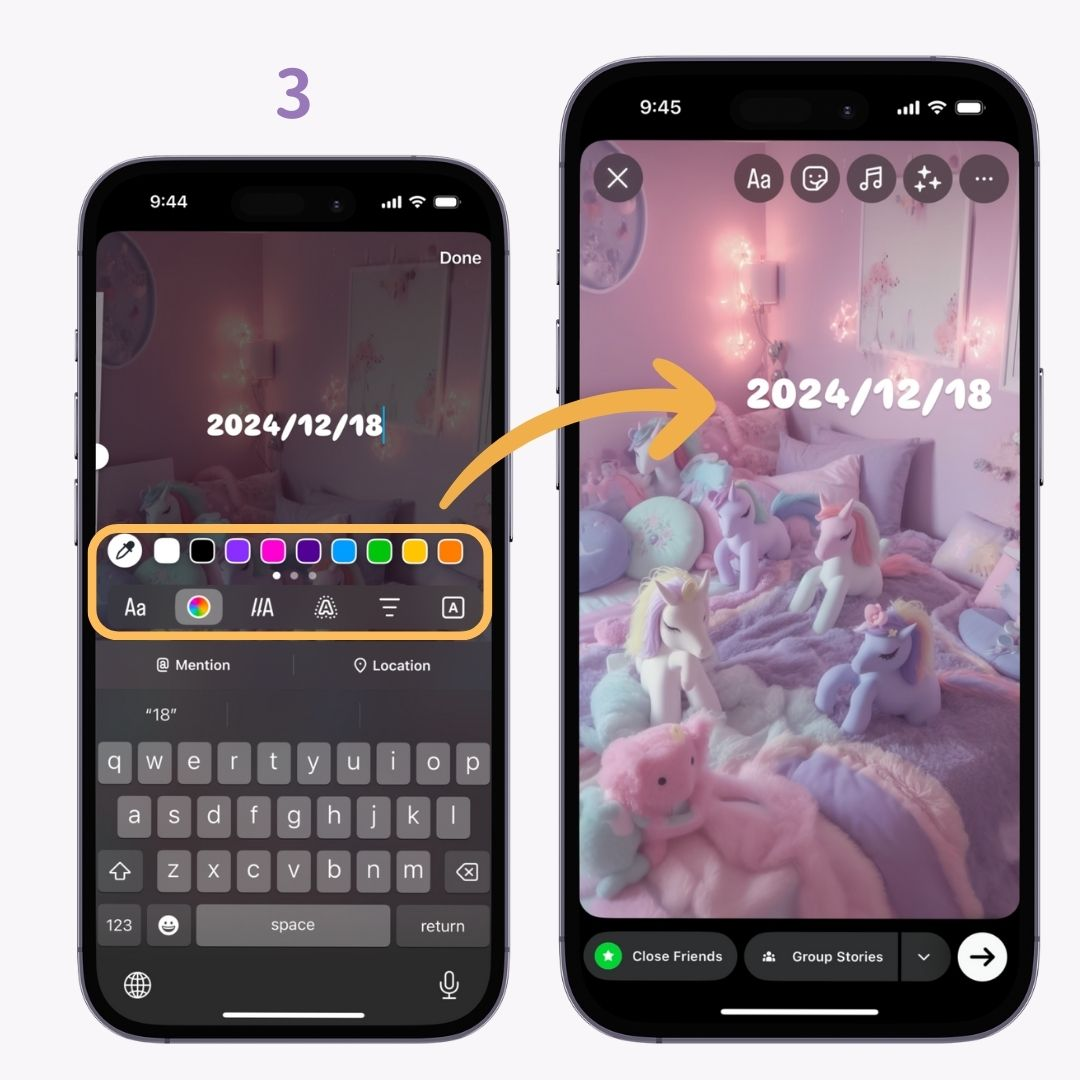
Bei Fotos und Videos, die in der Vergangenheit aufgenommen wurden , kannst du mit dem Sticker-Tool von Instagram automatisch Datumsangaben einfügen . Allerdings kannst du dabei nur das tatsächliche Aufnahmedatum des Fotos auswählen. Wenn du ein anderes Datum verwenden möchtest, nutze stattdessen die Texteingabefunktion!
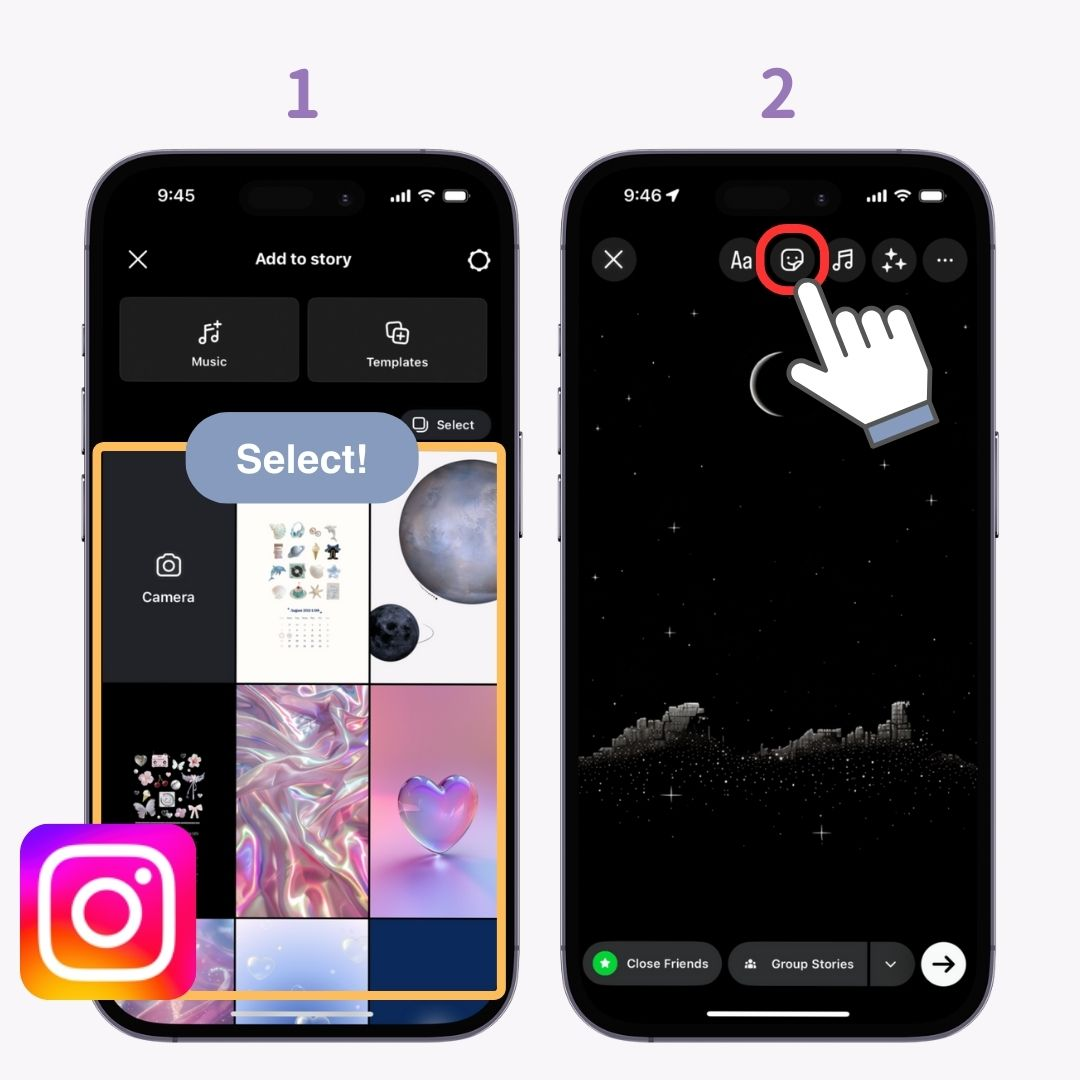
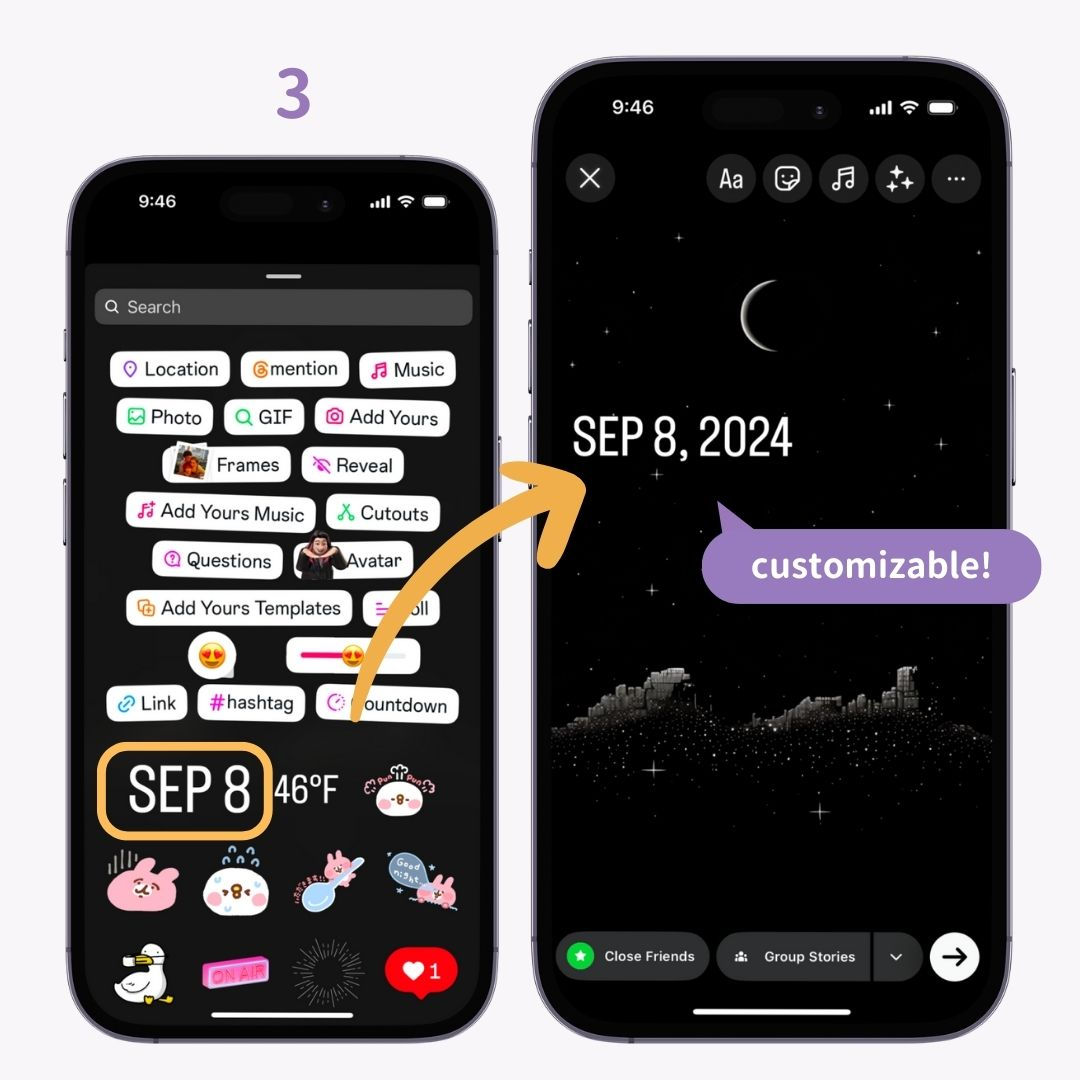
Instagram Stories bietet 14 Schriftarten . Wählen Sie für einen stilvolleren Look eine Schriftart, die zur Atmosphäre Ihres Bildes passt.
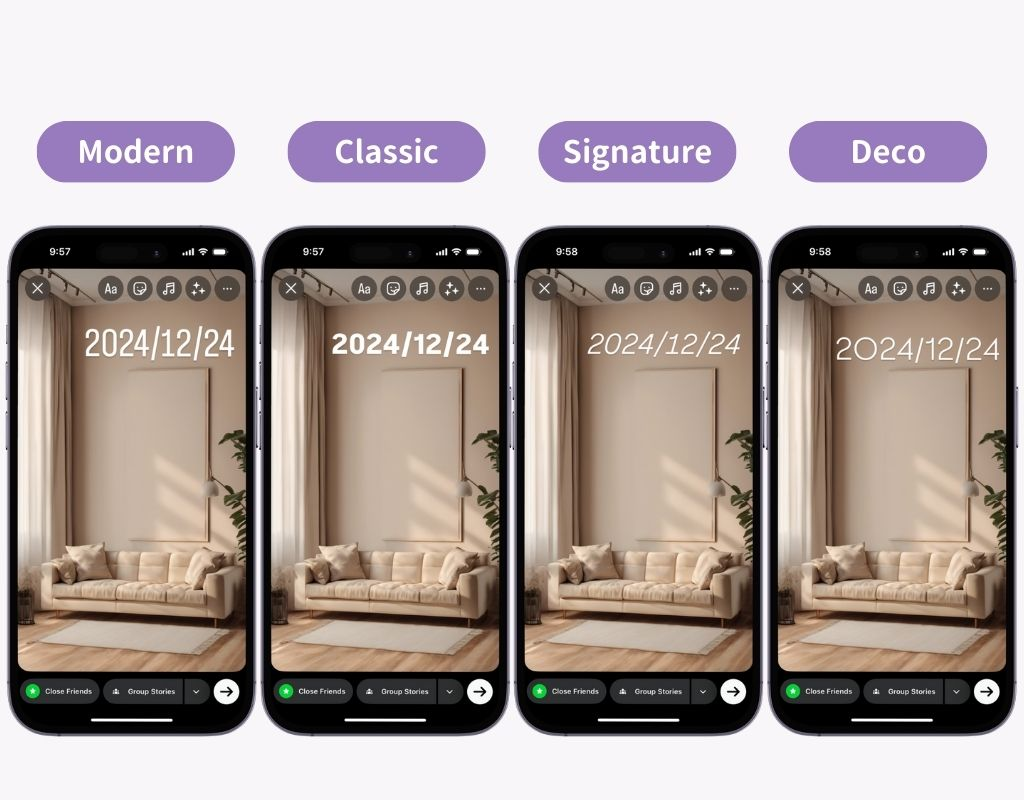
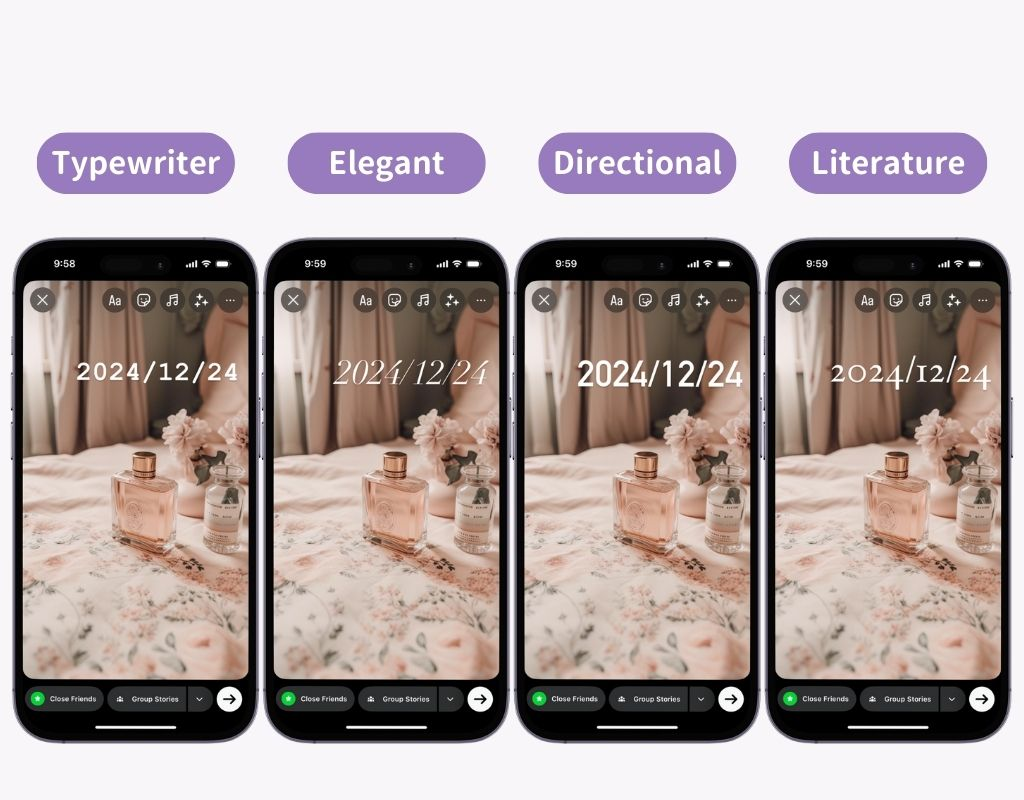
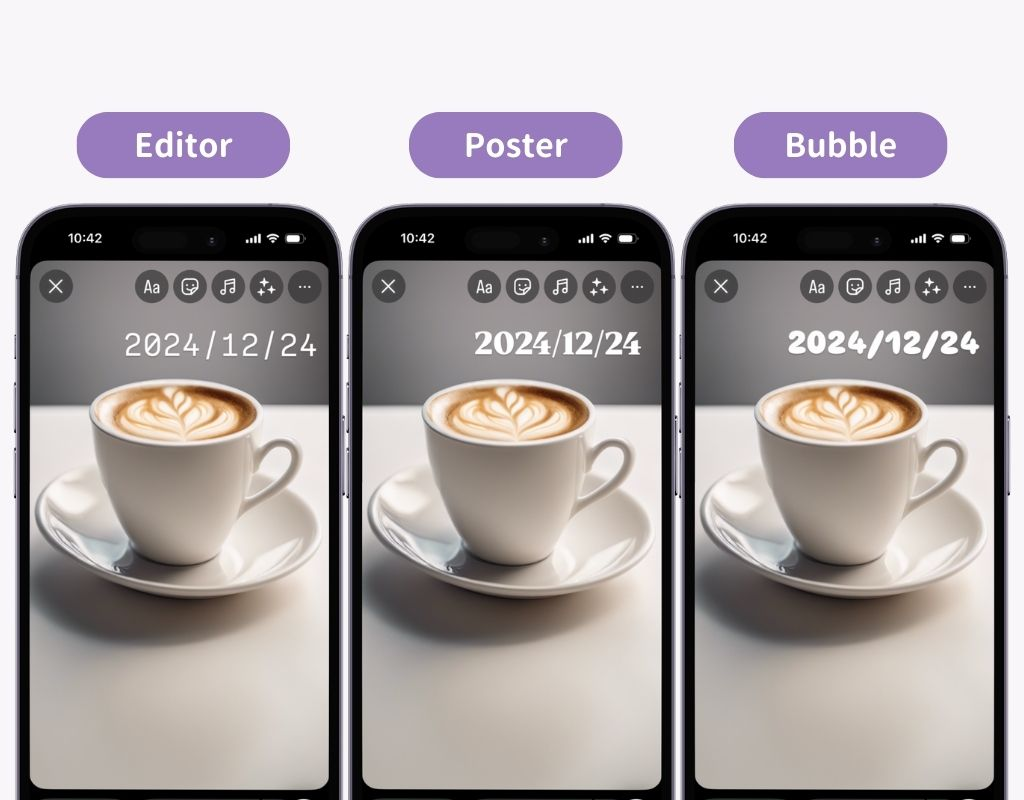
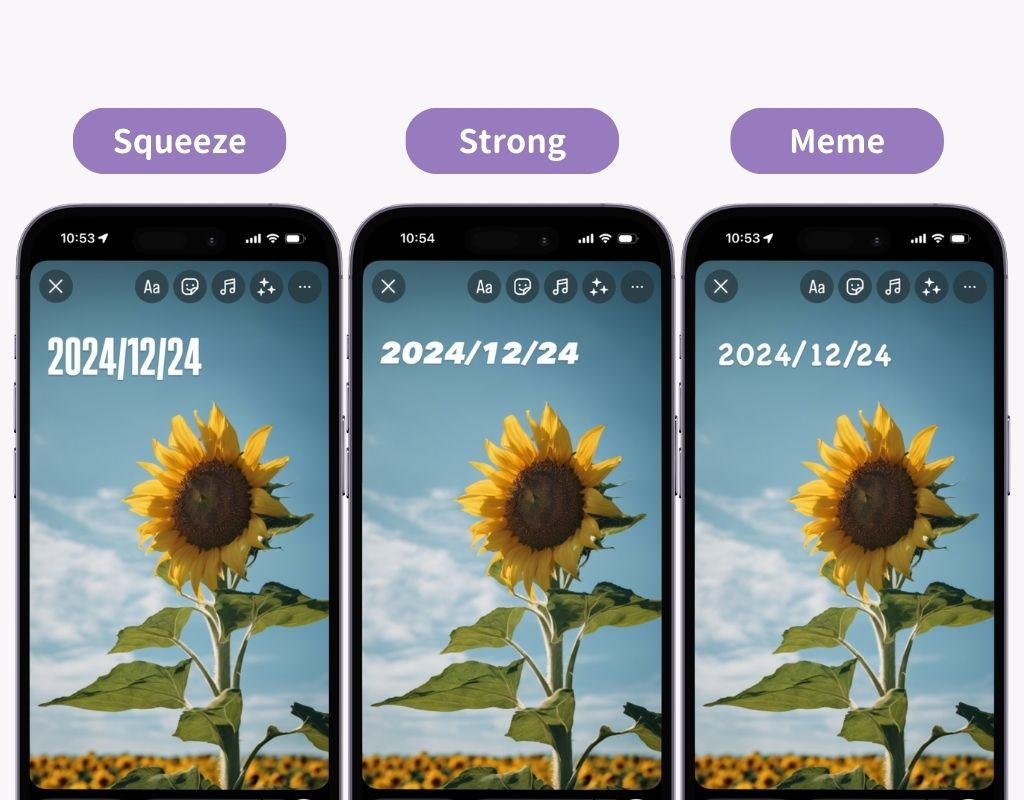
Ihnen stehen 27 Farben zur Auswahl , Sie können die Farben mit der Pipette aber auch noch weiter anpassen. 🎨 Mit diesem Werkzeug können Sie eine beliebige Farbe aus Ihrem Foto auswählen und auf Ihren Text anwenden.
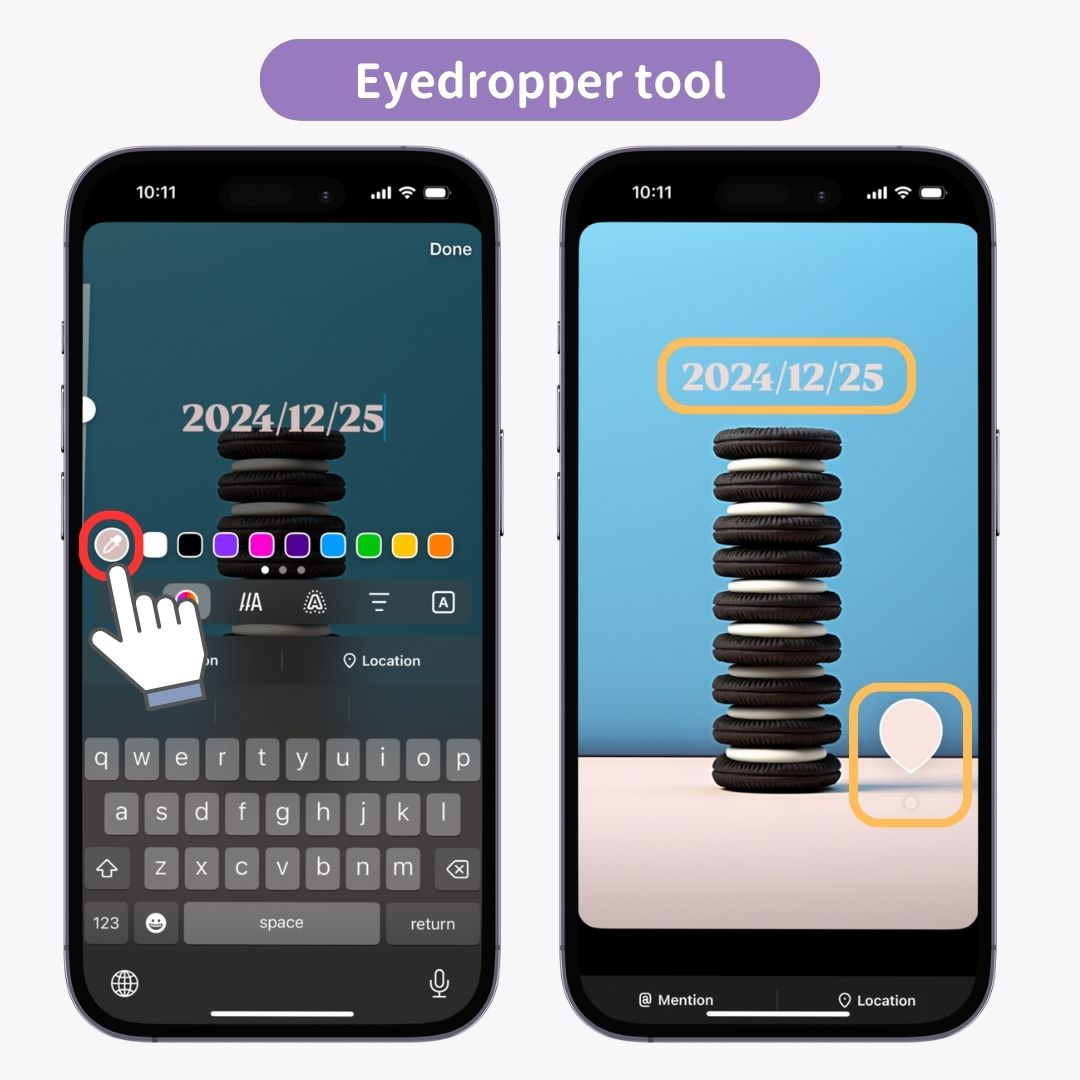
Sie können Ihrem Text Bewegungseffekte hinzufügen .

Vier zusätzliche Effekte können zusammen mit Bewegungseffekten verwendet werden.
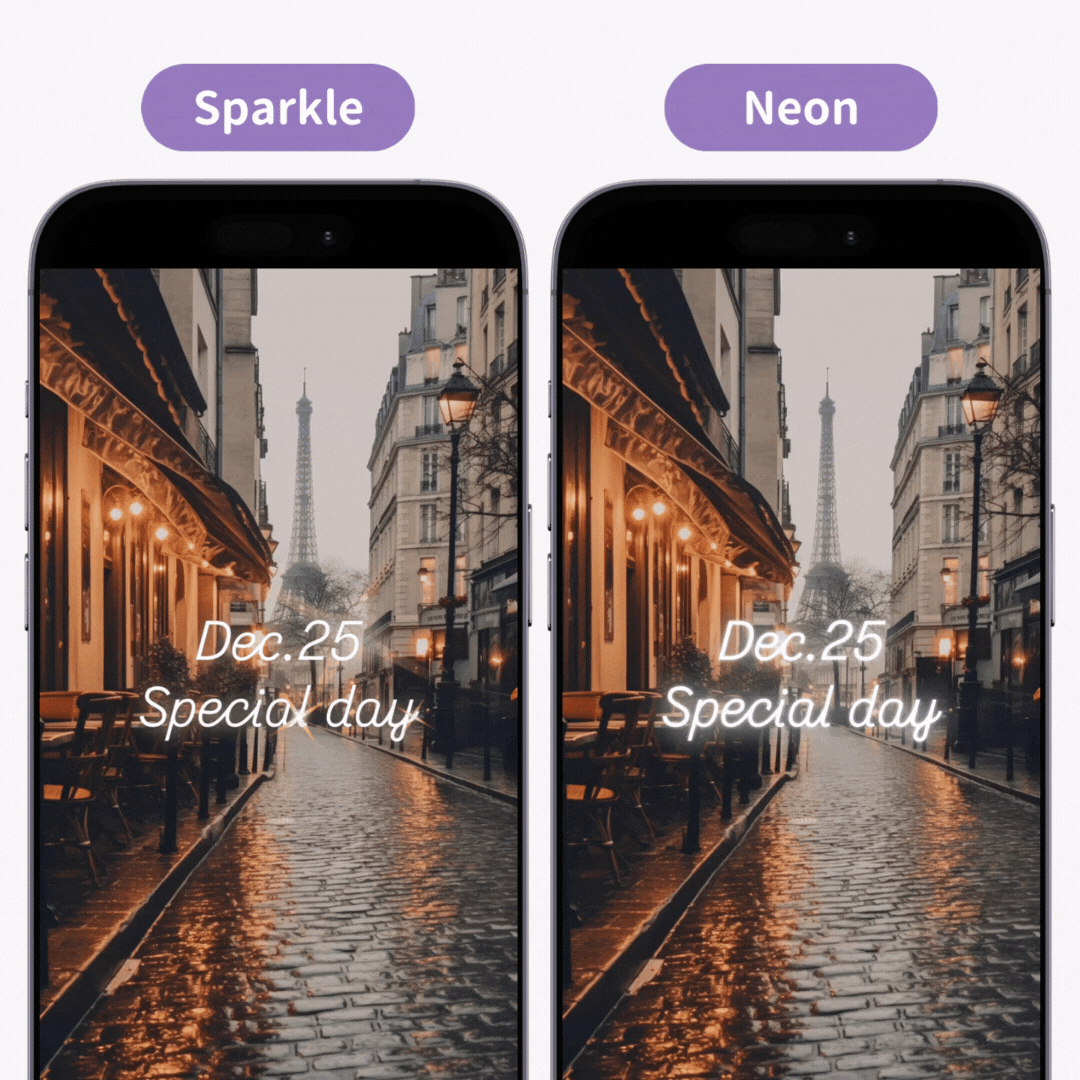
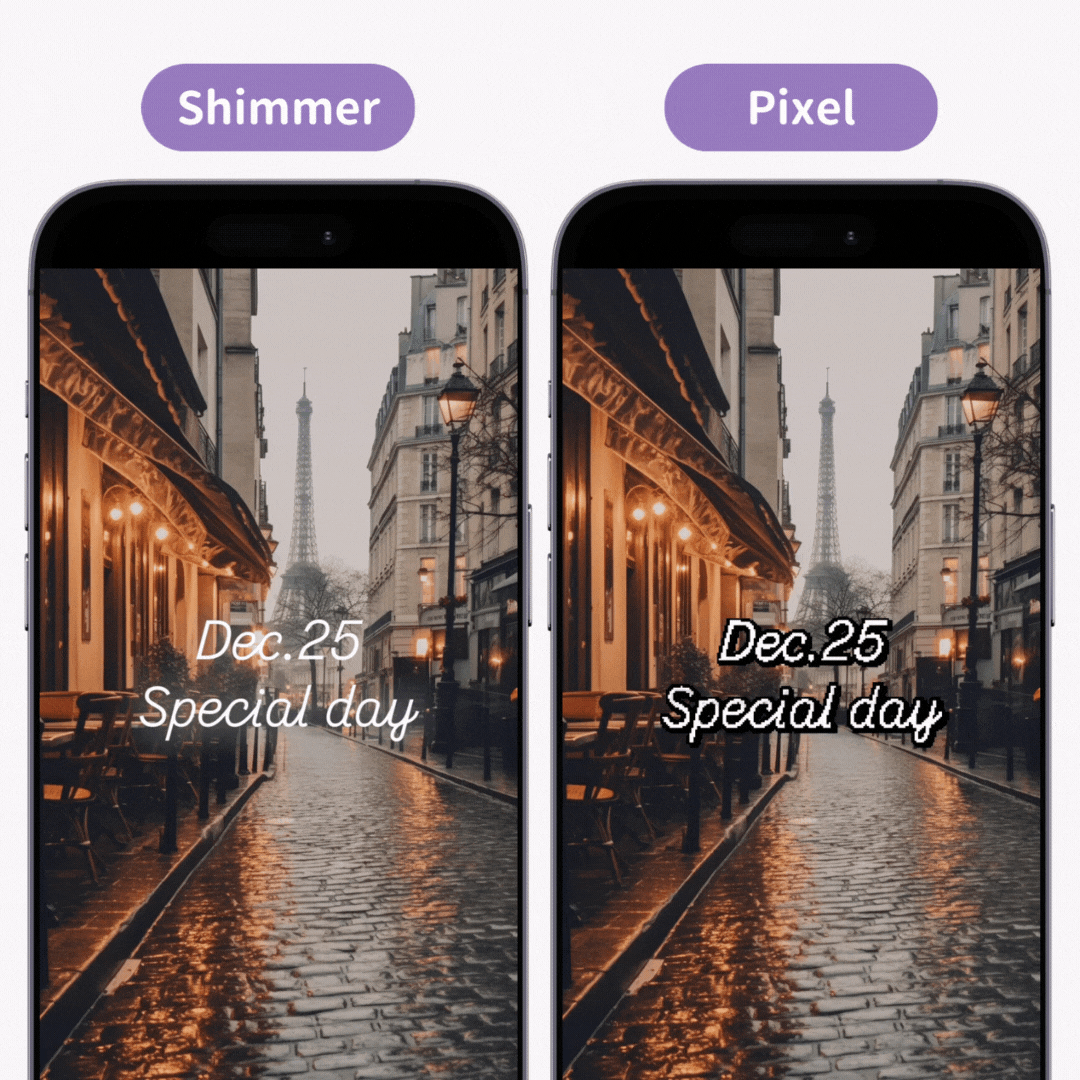
Text kann linksbündig, zentriert oder rechtsbündig ausgerichtet werden. Da Sie den Text jedoch frei auf dem Bildschirm verschieben können, können Sie diese Einstellung auch überspringen, wenn Sie möchten!
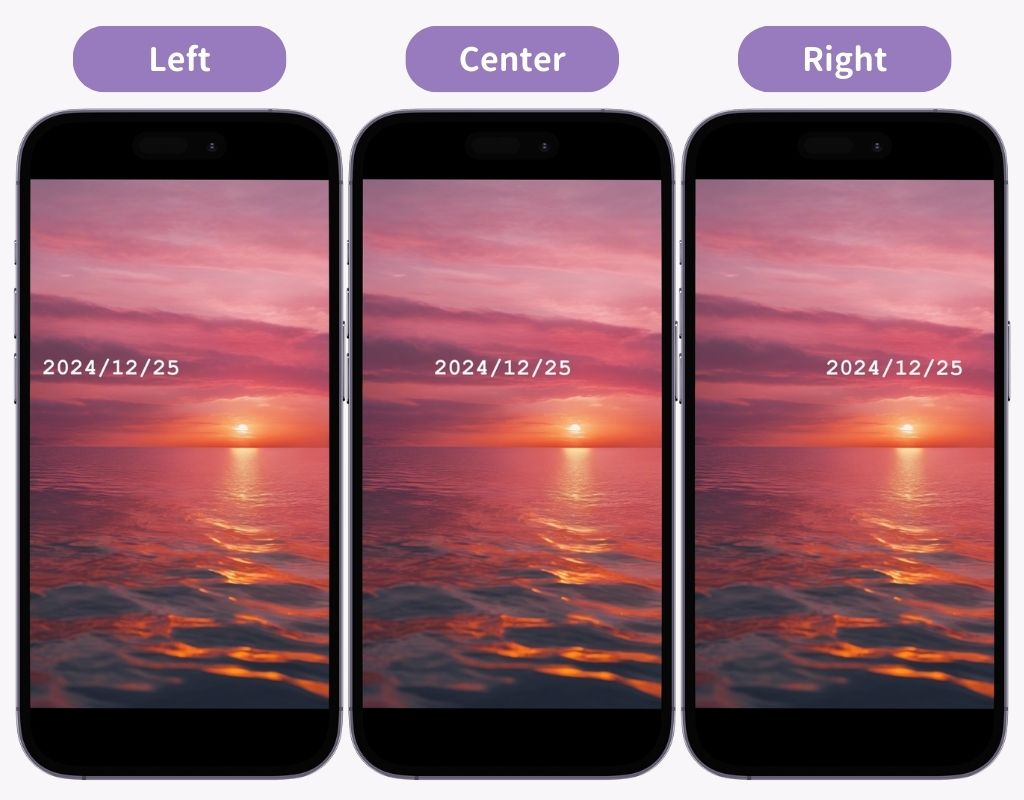
Versuchen Sie beispielsweise, das Datum separat einzugeben und mit der Platzierung und Größe jedes Elements zu spielen ... es wird noch stilvoller ♡
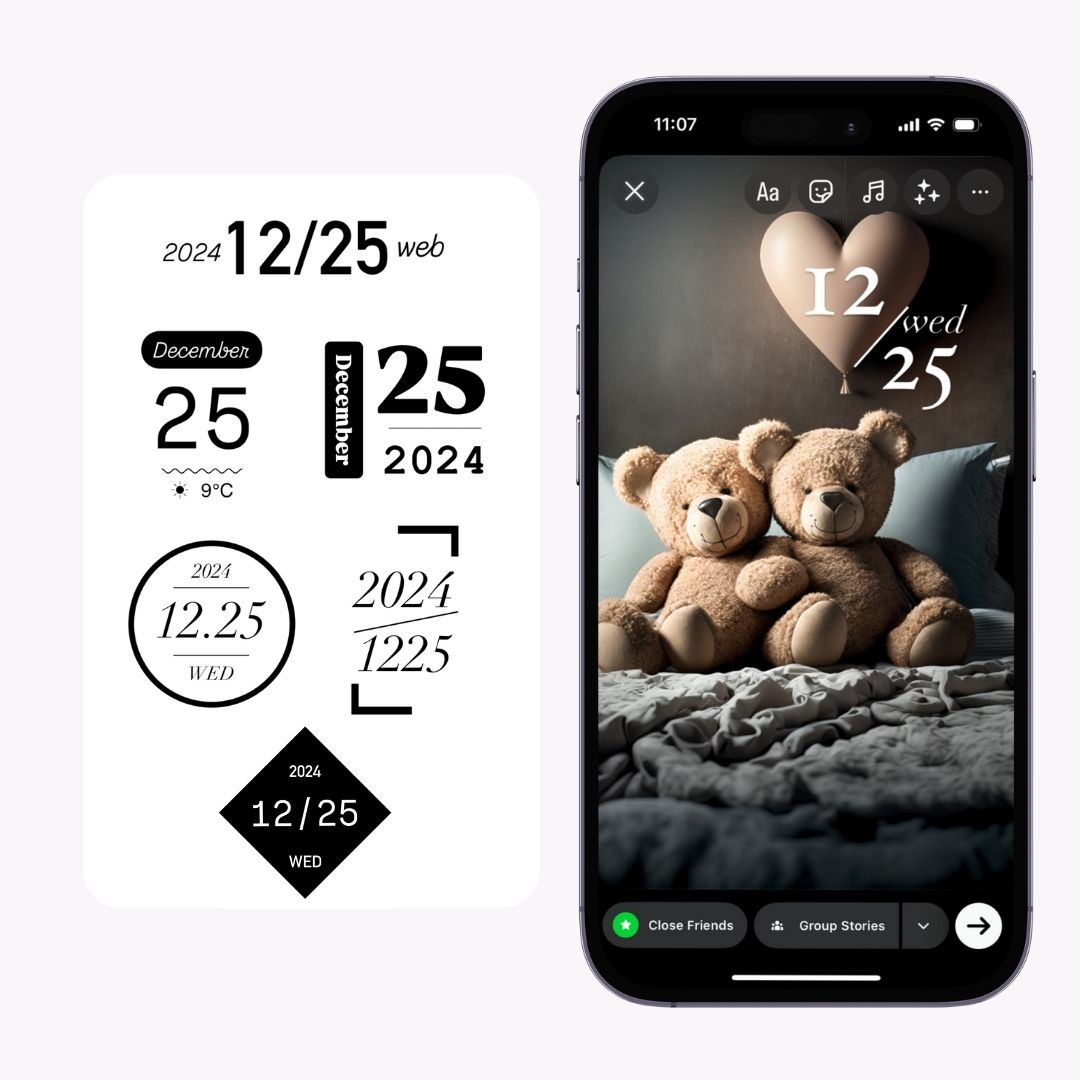
Sie können eine Hintergrundfarbe für Ihren Textabschnitt auswählen. Natürlich können Sie auch keinen Hintergrund auswählen.
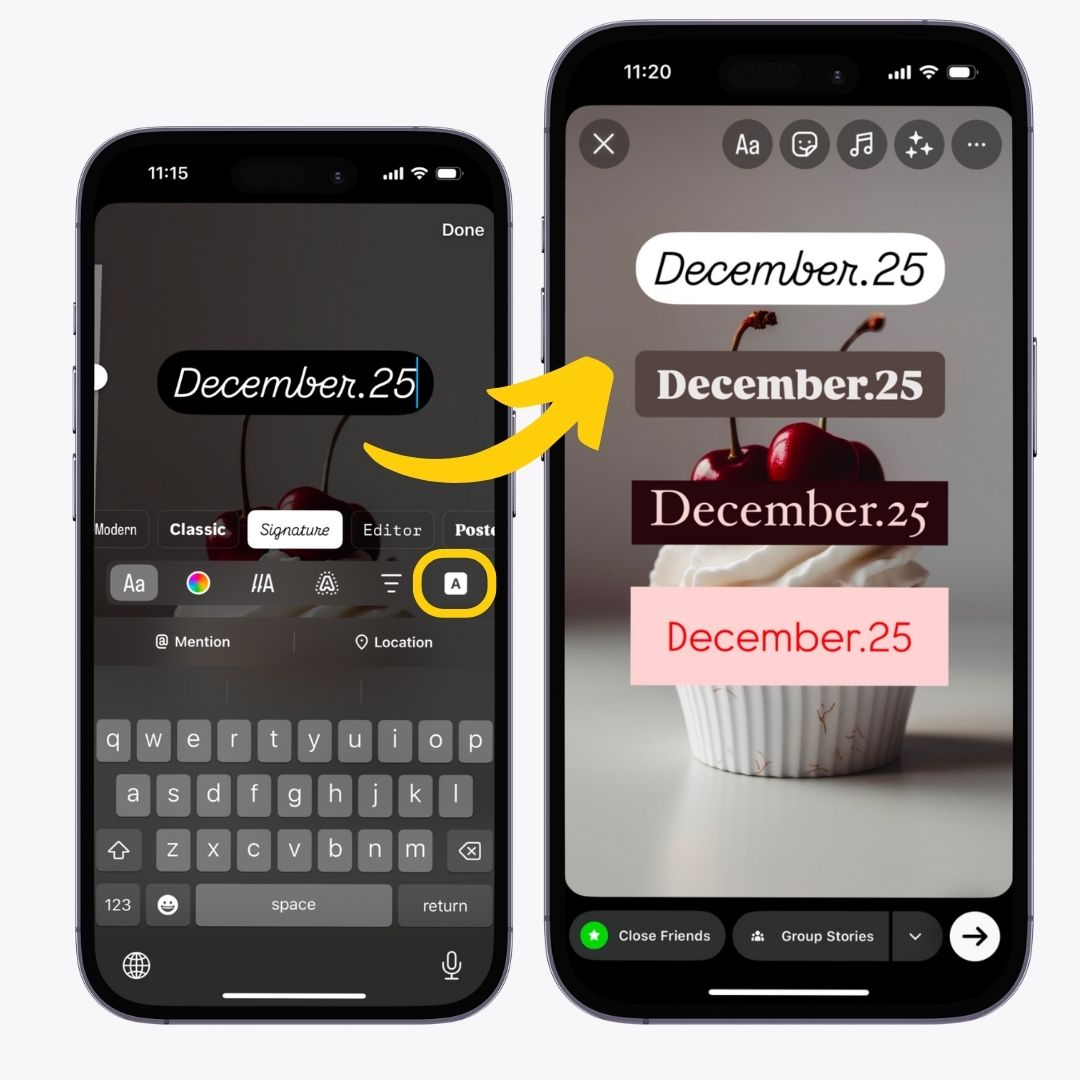
Beim Hinzufügen von Daten ist es wichtig, dass Sie diese so platzieren, dass sie das Hauptmotiv Ihres Fotos nicht beeinträchtigen.
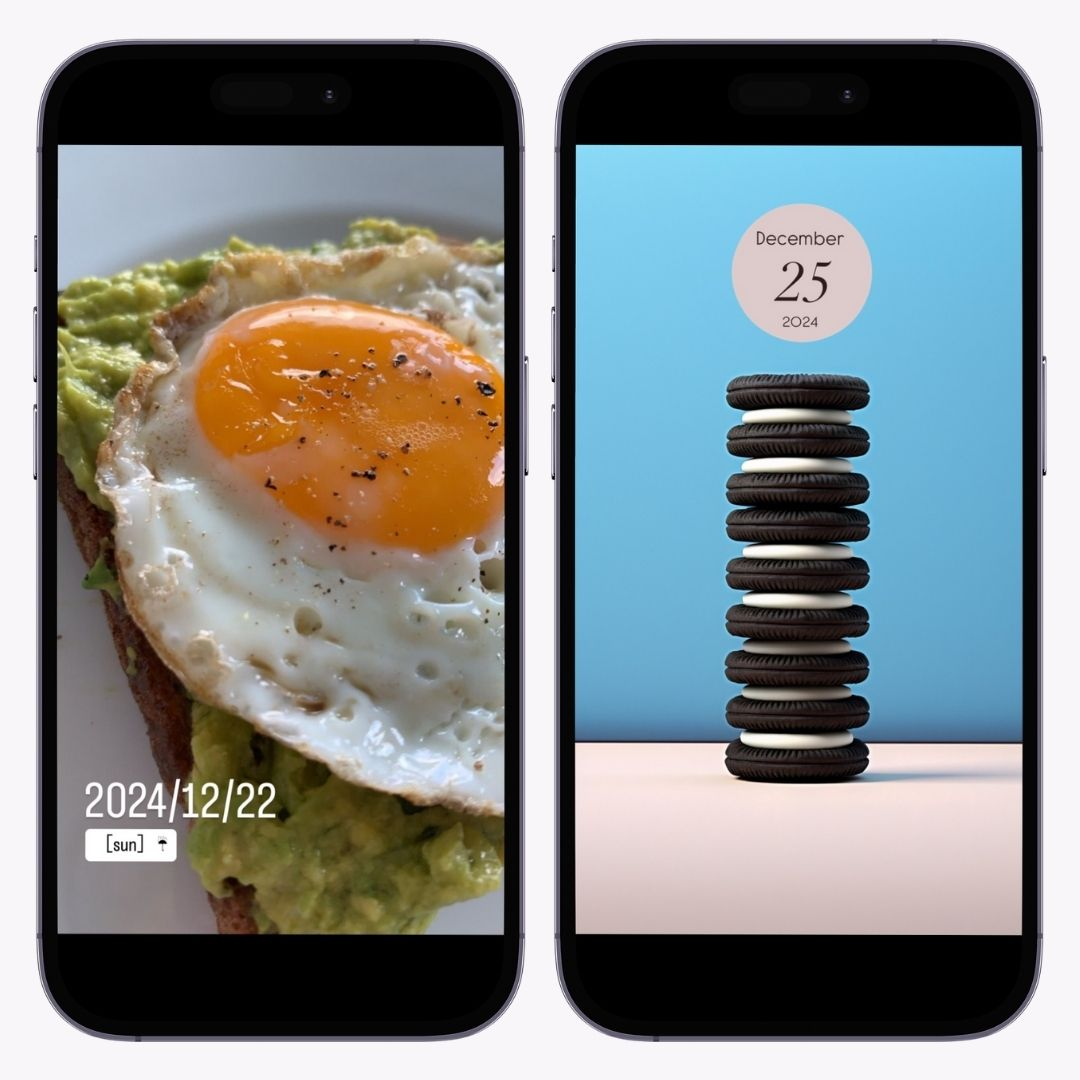
Wenn Sie die Farbe des Datums an den Farbton Ihres Fotos anpassen, entsteht eine Gesamtharmonie. Wählen Sie dunklere Farben für helle Hintergründe und hellere Farben für dunkle Hintergründe, um die Sichtbarkeit des Textes zu gewährleisten.
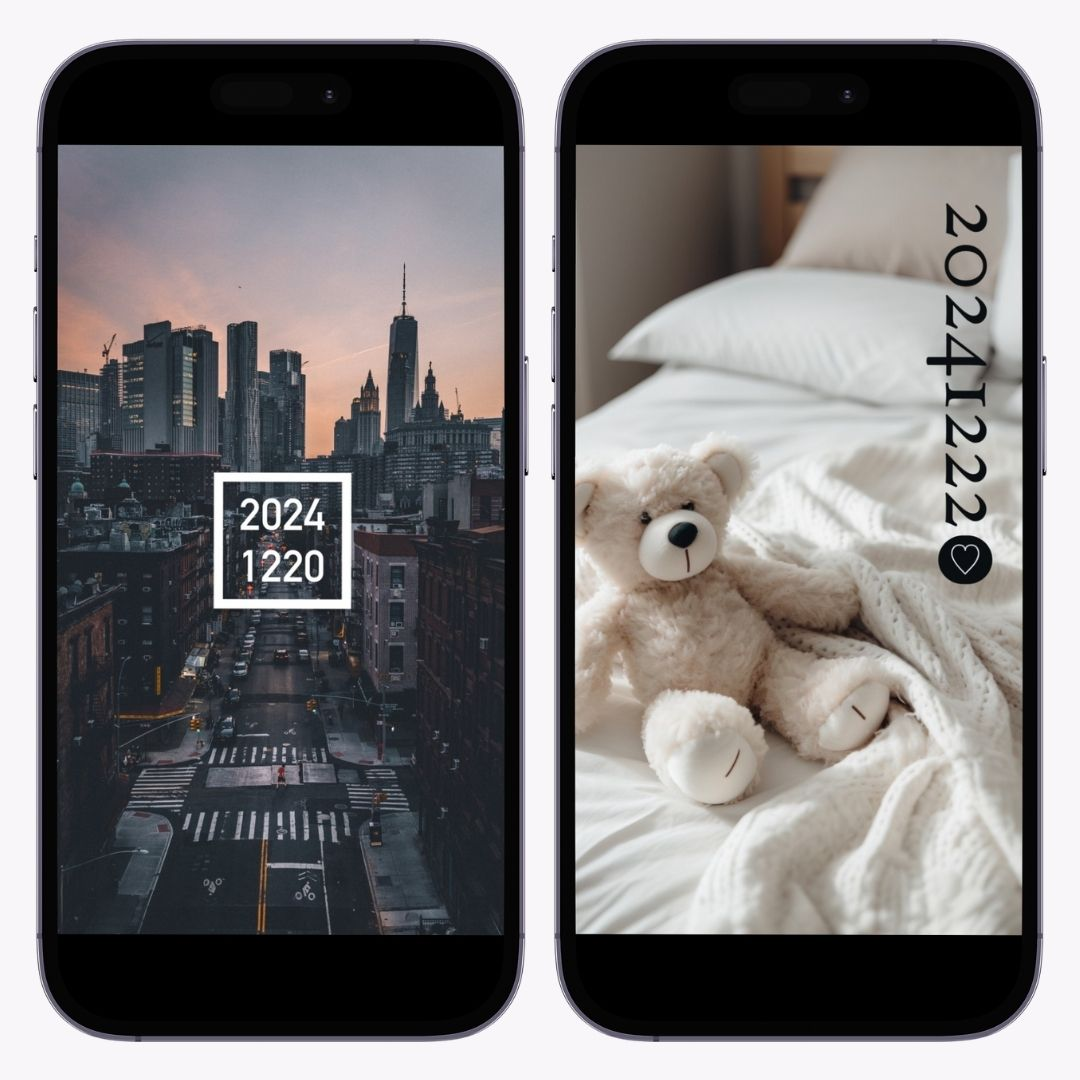
Mit dem „ GIF “-Tool von Instagram können Sie ganz einfach Animationen zu den Themen Wochentage oder Wetter hinzufügen.
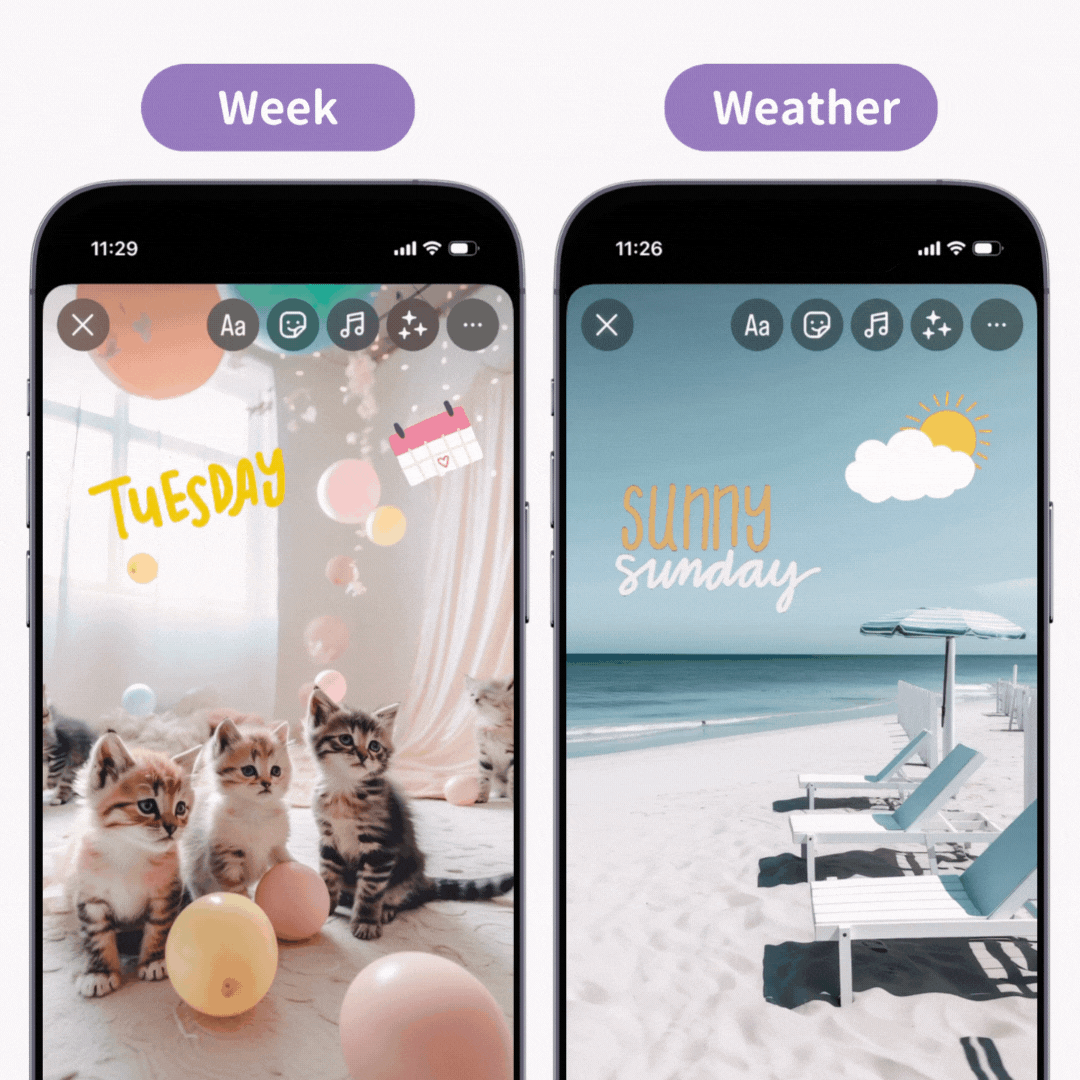
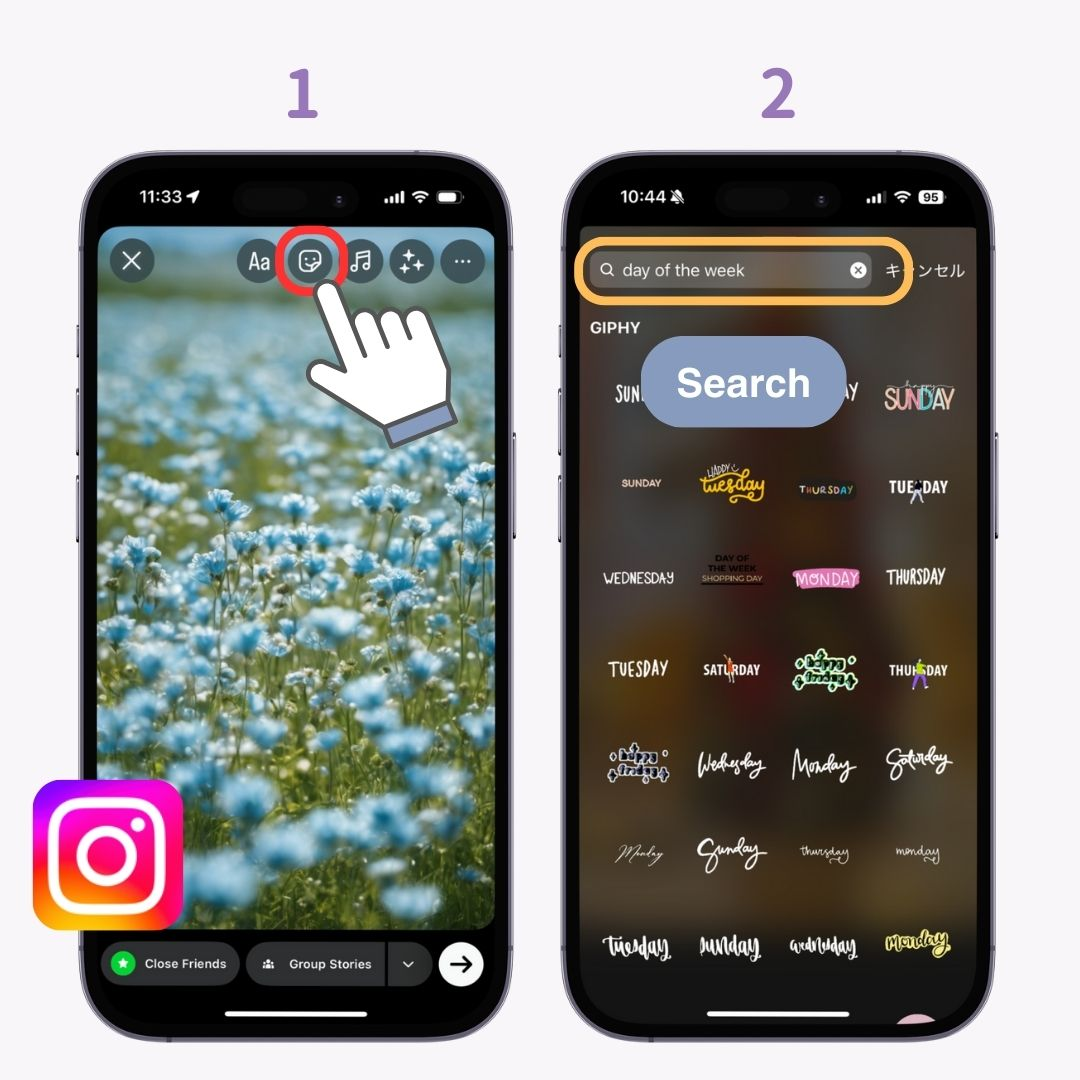
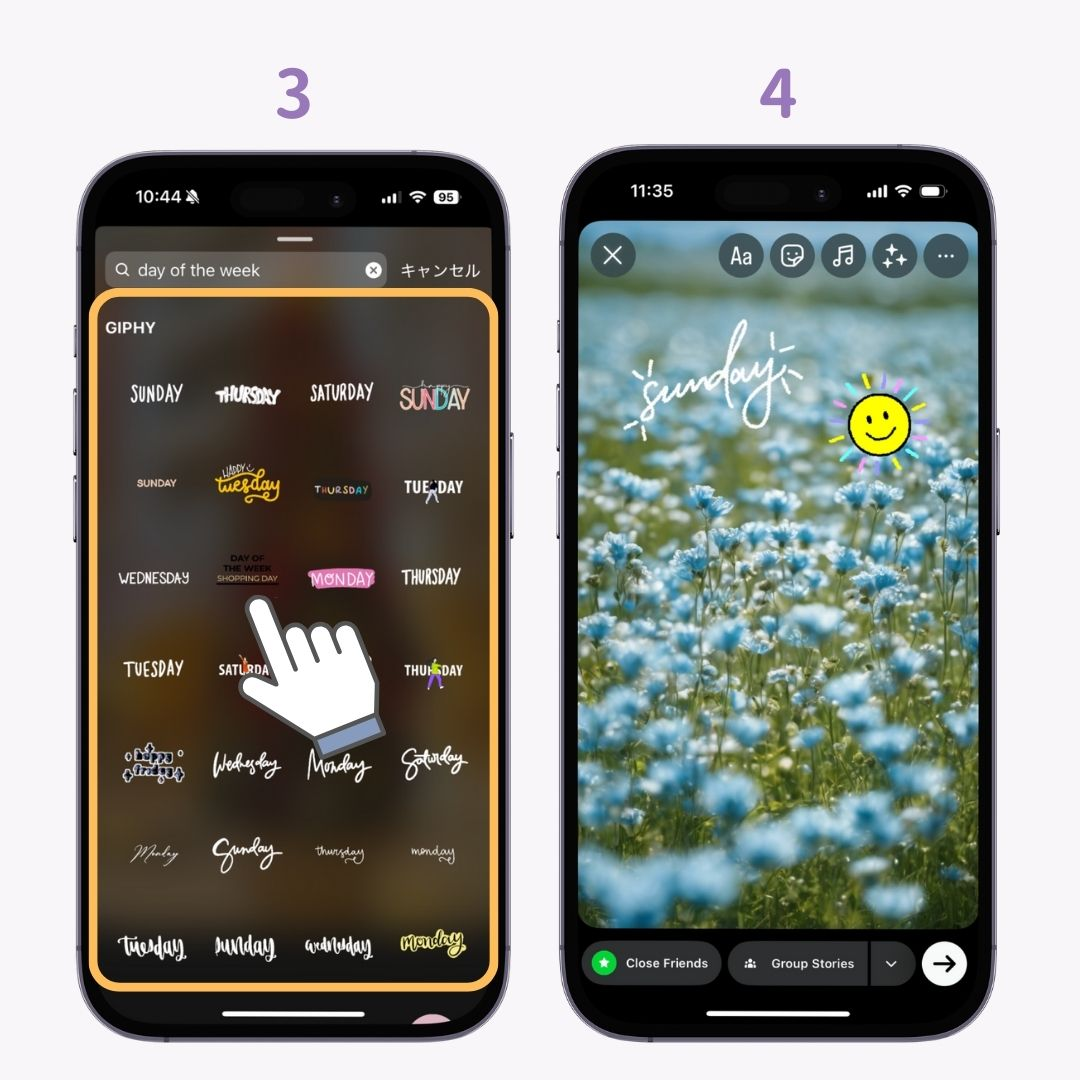
Versuchen Sie, neben Tagen und Wetter auch ereignisbezogene GIFs für Halloween, Weihnachten und andere Anlässe hinzuzufügen!
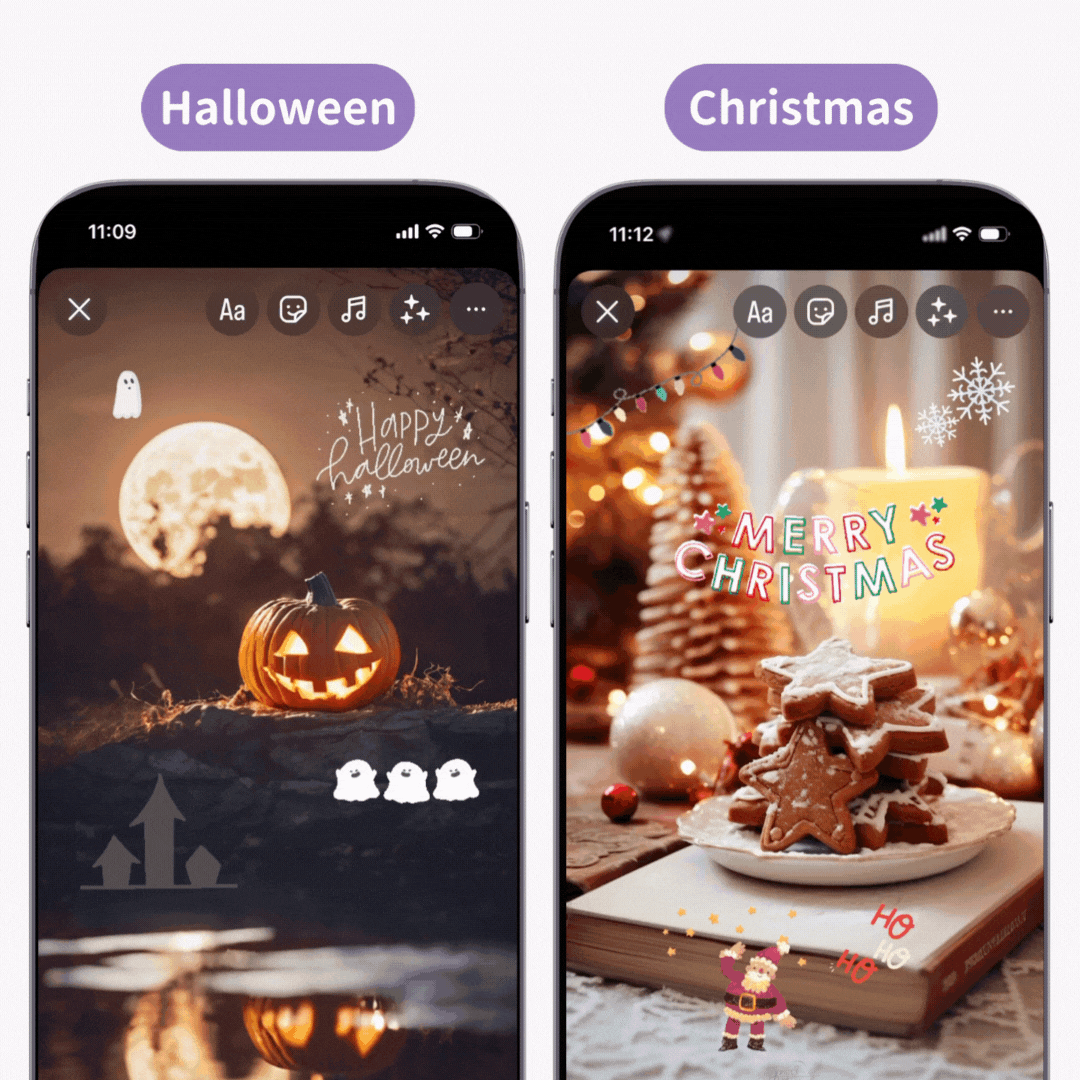
Ich habe erklärt, wie Sie Ihren Instagram-Stories stilvolle Dates hinzufügen können! Lassen Sie uns Ihre üblichen Stories aufwerten, um sie „etwas stilvoller“ zu machen 🧚
Mit WidgetClub können Sie Ihr Smartphone super stylisch gestalten ♡ Sie können nicht nur Symbole, sondern auch nützliche Widgets anpassen! Erstellen Sie Ihren eigenen, einzigartigen Startbildschirm 👇

Haben Sie schon einmal eine Tastatur mit KI verwendet? Von kurzen Unterhaltungen in sozialen Netzwerken bis hin zu geschäftlichen E-Mails können Sie schnell antworten, indem Sie einfach eintippen, was Sie sagen möchten. Das ist sehr praktisch und Sie werden es nicht mehr missen wollen … Es unterstützt auch Übersetzungen.